Microsoft Office Outlook(微软邮箱)邮件如何撤回-Microsoft Office Outlook(微软邮箱)邮件撤回的办法
办公软件是指可以进行文字处理、表格制作、幻灯片制作、图形图像处理、简单数据库的处理等方面工作的软件。目前办公软件朝着操作简单化,功能细化等方向发展。办公软件的应用范围很广,大到社会统计,小到会议记录,数字化的办公,离不开办公软件的鼎力协助。另外,政府用的电子政务,税务用的税务系统,企业用的协同办公软件,这些都属于办公软件。
有的朋友在使用Microsoft Office Outlook的时候,想要将发出的邮件撤回,该如何操作呢?那么今天小编就和大家一起分享关于Microsoft Office Outlook(微软邮箱)邮件撤回的方法,希望通过本篇教程的学习,可以帮助到大家。
在“Outlook邮箱”主页中选中页面右上角的齿轮按钮,打开“快速设置”窗格。
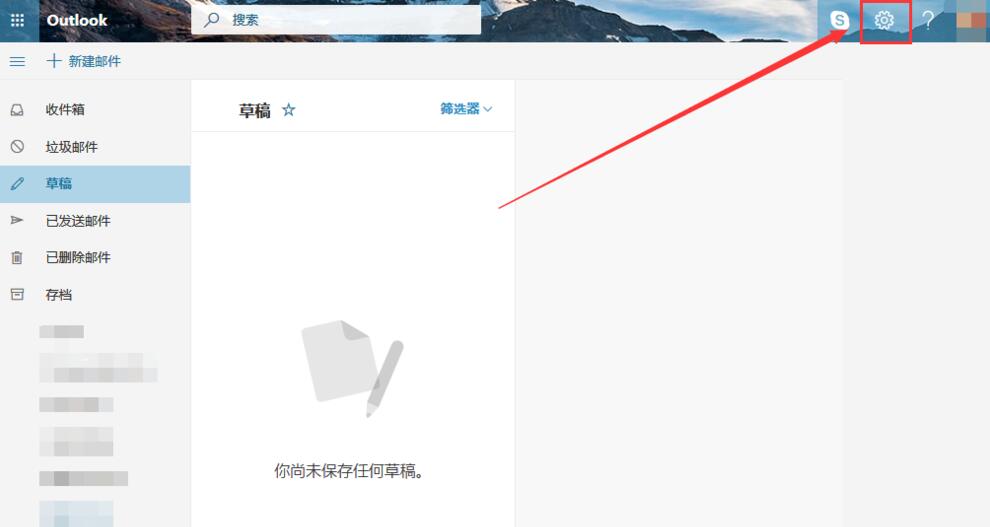
在打开的“快速设置”窗格中选中底部的“查看全部Outlook设置”。
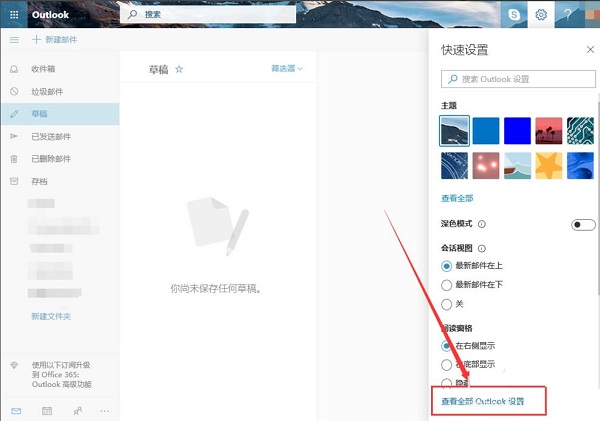
选中如图位置的“撰写和答复”,然后在右侧页面中就能找到“撤销发送”功能,根据页面提示,我们最多可以暂停发送邮件10秒钟,在此期间可以撤销发送电子邮件。
设置好需要暂停发送的时间,然后点击页面上方的“保存”按钮应用更改。
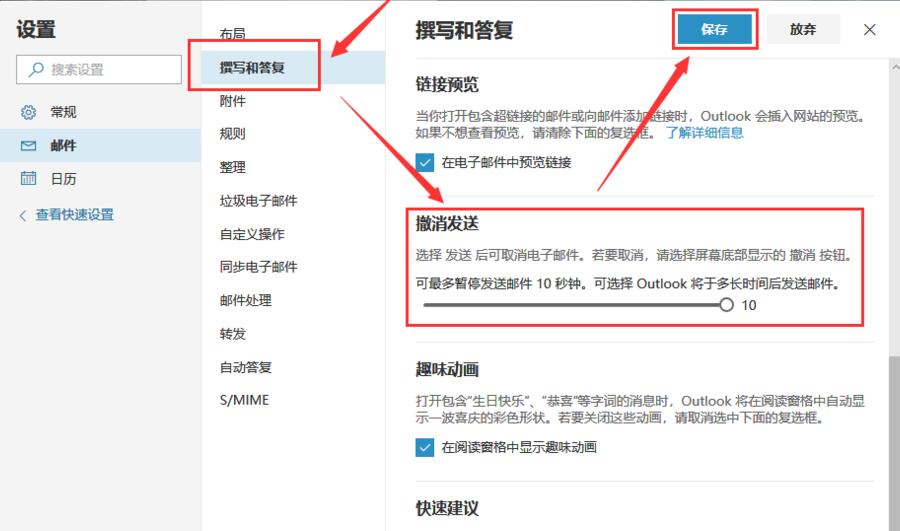
在我们撰写一封邮件完成后,点按下方的“发送”按钮,系统就会将该操作暂停一段时间。
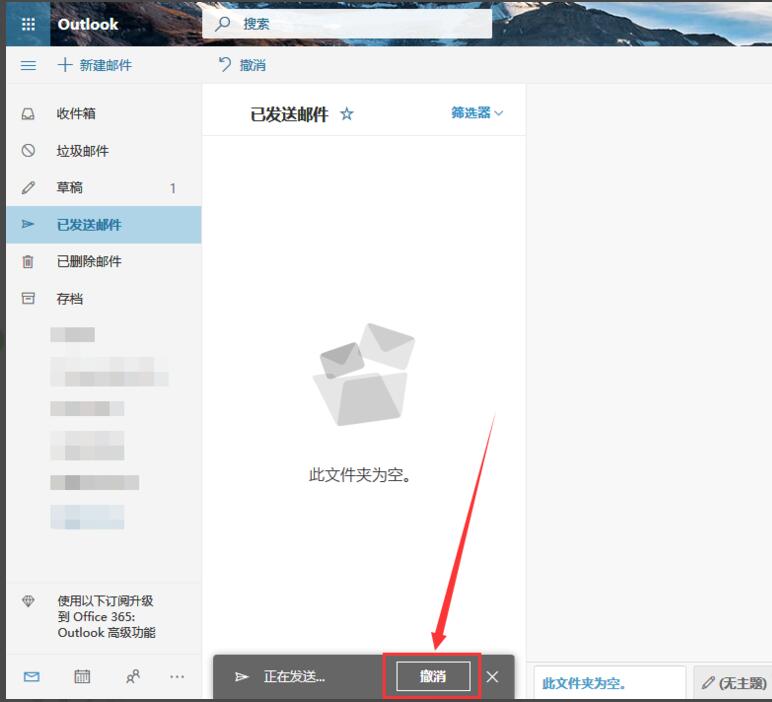
在这段暂停的时间内,页面底部就会弹出“正在发送”的提示框,旁边有“撤销”按钮,点击“撤销”按钮,即可取消邮件的发送,回到邮件编辑页面。
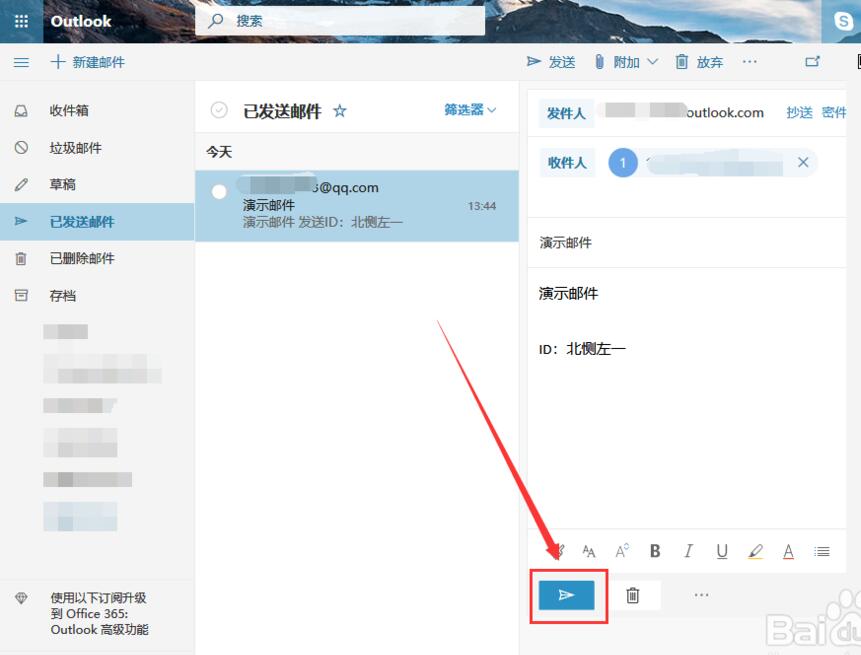
以上就是小编为大家分享的Microsoft Office Outlook(微软邮箱)邮件撤回的方法,有需要的朋友可以来看看这篇文章哦。
Office办公软件是办公的第一选择,这个地球人都知道。除了微软Office,市面上也存在很多其他Office类软件。
……